
Beyond Compare est un puissant outil de comparaison et de fusion, mais le fonctionnement de sa barre d'onglets peut prêter à confusion. L'éditeur PHP Zimo vous présentera comment utiliser la barre d'onglets, notamment comment ajouter, supprimer, réorganiser et fermer des onglets, et partagera quelques conseils utiles pour vous aider à utiliser pleinement la fonctionnalité de barre d'onglets de Beyond Compare. Continuez à lire pour en savoir plus!
Ouvrez Beyond Compare, double-cliquez sur l'icône [Comparaison d'images] sur le côté droit de la page principale pour ouvrir l'interface de la session de comparaison. Cliquez sur le bouton [Ouvrir le fichier] des deux côtés de l'interface pour ajouter les fichiers image que vous devez comparer. Comme le montre la figure, la barre d'onglets est masquée lorsqu'il n'y a qu'une seule session de comparaison.
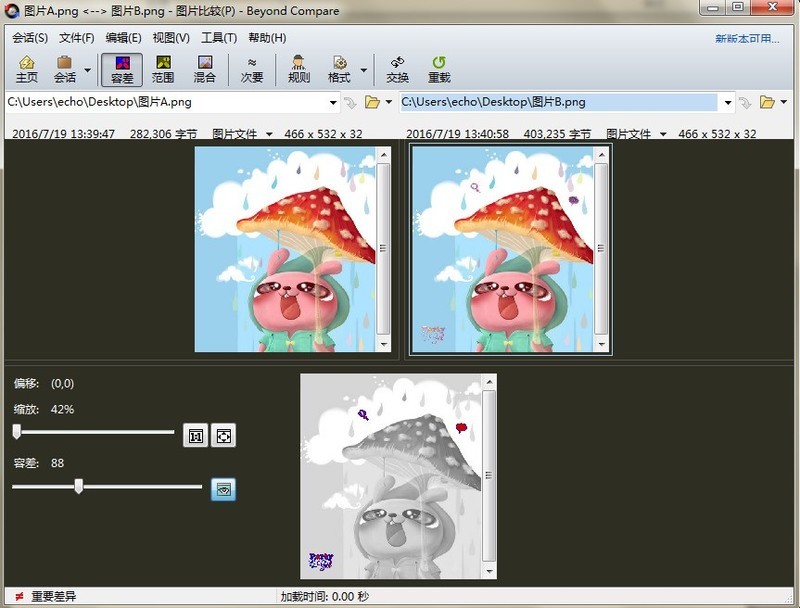
Remarque : Compte tenu des riches types de sessions de comparaison que Beyond Compare peut exécuter, nous prenons ici la session de comparaison d'images comme exemple pour expliquer comment afficher la barre d'onglets.
Cliquez sur le bouton de l'outil, sélectionnez la commande [Options] dans le menu déroulant développé, ouvrez la fenêtre d'options Beyond Compare, cliquez sur [Tab] dans le répertoire sur le côté gauche de la fenêtre et passez à la colonne correspondante.
Dans la colonne [Ouvrir la session enfant dans :] de la page, décochez la case [Masquer la barre d'onglets s'il n'y a qu'un seul onglet], puis cliquez sur le bouton [Appliquer] pour terminer l'opération.
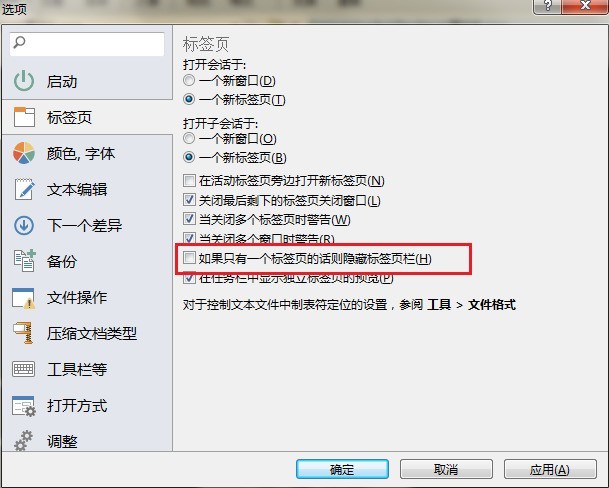
Cliquez sur le bouton [OK] pour fermer la fenêtre d'options et revenir à l'interface de fonctionnement de la session de comparaison d'images. Comme le montre la figure, la barre d'onglets est affichée entre la barre de menu et la barre d'outils pour permettre à l'utilisateur de visualiser la comparaison. informations sur le fichier.
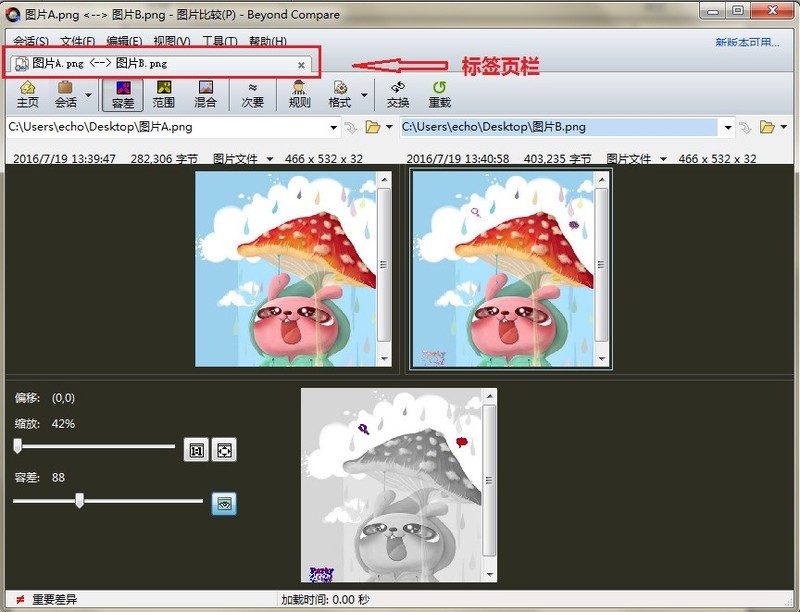
Ce qui précède est le contenu détaillé de. pour plus d'informations, suivez d'autres articles connexes sur le site Web de PHP en chinois!
 Formules de permutation et de combinaison couramment utilisées
Formules de permutation et de combinaison couramment utilisées
 NumberFormatException
NumberFormatException
 Quelles sont les méthodes de transfert de fichiers Java ?
Quelles sont les méthodes de transfert de fichiers Java ?
 USDT prix d'aujourd'hui
USDT prix d'aujourd'hui
 Site officiel de Binance
Site officiel de Binance
 Quelles sont les manières d'écrire une iframe ?
Quelles sont les manières d'écrire une iframe ?
 vcruntime140.dll est introuvable et l'exécution du code ne peut pas continuer
vcruntime140.dll est introuvable et l'exécution du code ne peut pas continuer
 utilisation des balises de jeu de champs
utilisation des balises de jeu de champs